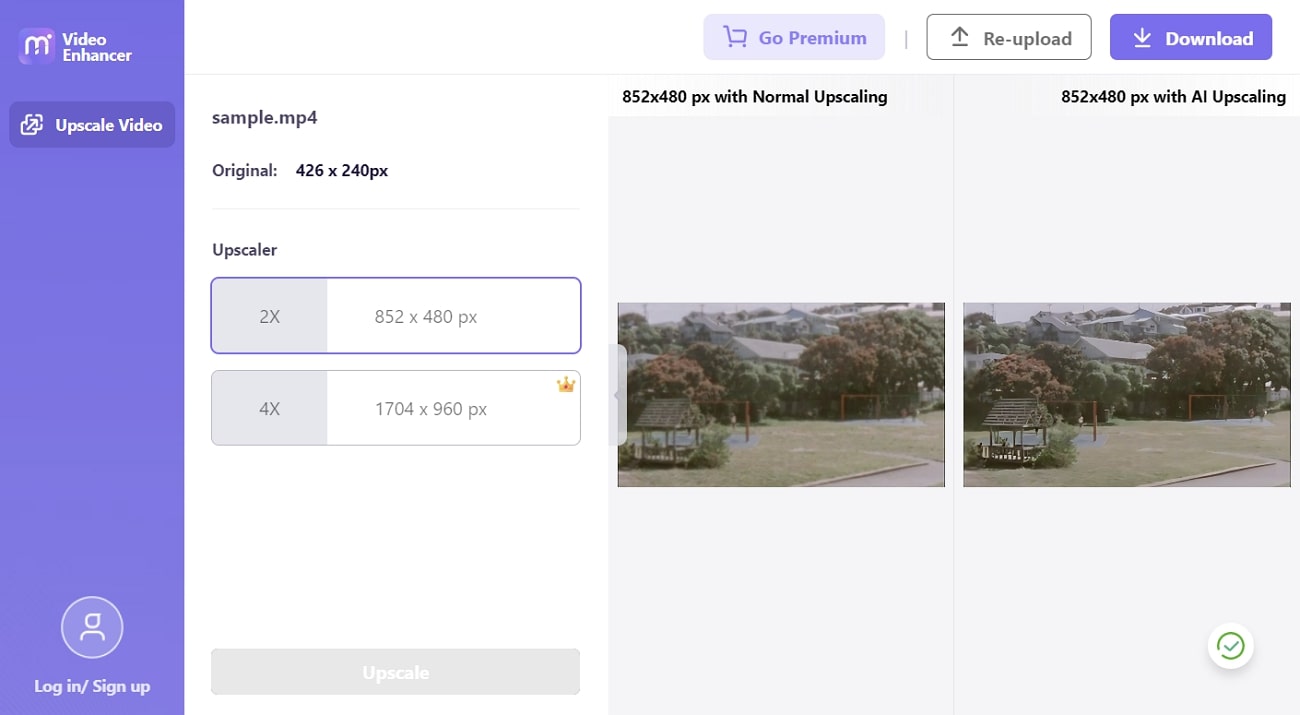El contenido de video que se produce en este mundo digital aumenta rápidamente. Esto significa que también aumenta la necesidad de programas para editar videos. Aunque puedes encontrar varios editores de video en internet, el más común es la herramienta Topaz Video AI. En este artículo de revisión, encontrarás información breve sobre Topaz Video AI y las formas de utilizarlo. También descubrirás una alternativa en línea excelente para la conversión a escala de video.
En este artículo
Parte 1: Descripción general de Topaz Video AI y sus requisitos del sistema
Topaz Video AI es un software para escalar videos que utiliza algoritmos de IA con módulos de aprendizaje automático. El resultado es que la calidad de tu video mejorará y aumentará. La tecnología de IA analiza y calcula los problemas del contenido del video.
Mediante una toma de decisiones inteligente, determina formas de optimizar la calidad visual dentro de distintos parámetros. La próxima vez, no tendrás que preocuparte por grabaciones antiguas o teléfonos móviles de baja resolución. Después de todo, Topaz puede escalar y mejorar videos en resoluciones HD con una gran visualización y la máxima suavidad.
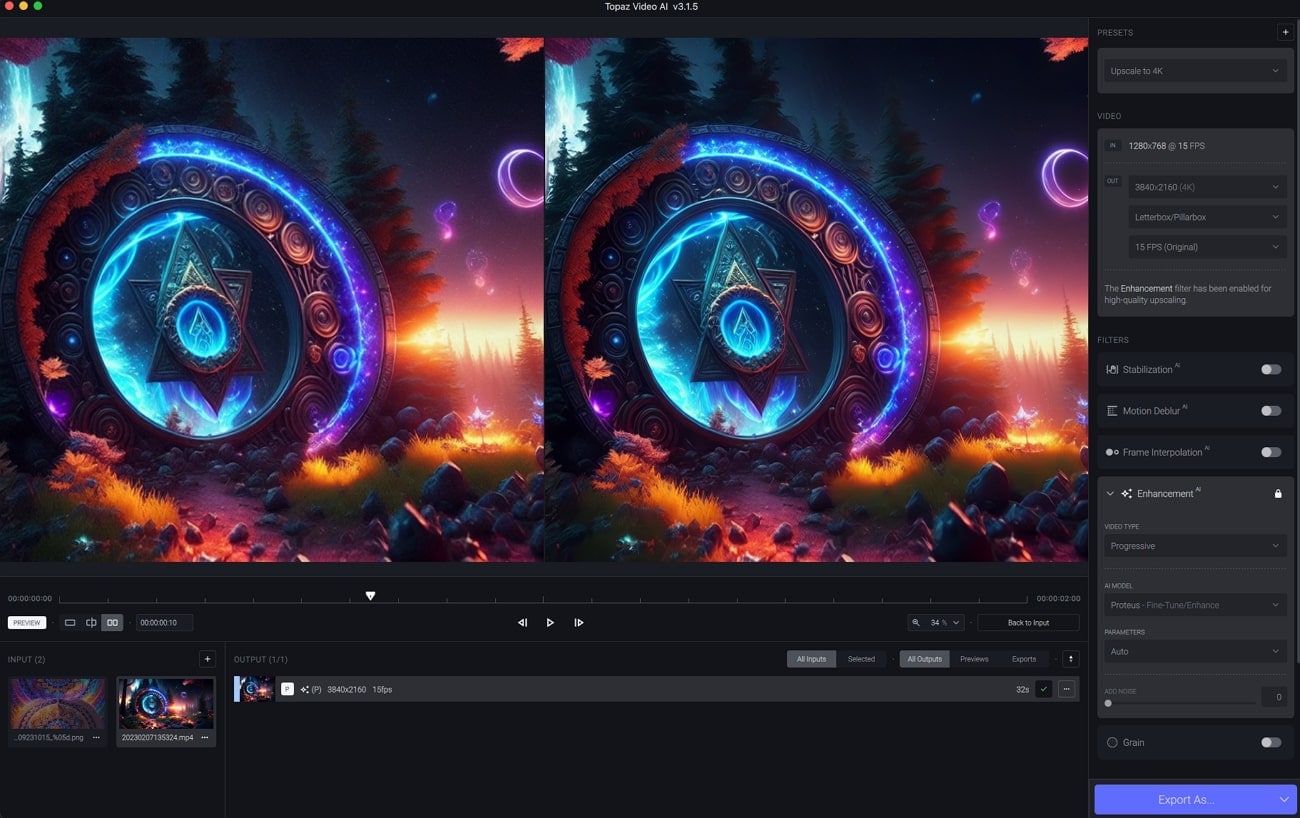
Windows - Requisitos del sistema
| Estándar | Información |
| CPU | AMD con instrucciones AVX o AMD con instrucciones AVX |
| Memoria del sistema (RAM) | 16 GB |
| Tarjeta gráfica (AMD) | AMD Radeon 400 o superior, 4 GB VRAM |
| Tarjeta gráfica (Intel) | Gráficos Intel UHD 600 o superior, 12 GB de RAM |
| Tarjeta gráfica (NVIDIA) | NVIDIA GTX 900 o superior, 4 GB de VRAM |
| Sistema operativo | 10 u 11 |
macOS Intel - Requisitos del sistema
| Estándar | Información |
| CPU | Intel con instrucciones AVX |
| Tarjeta gráfica | GPU dedicada |
| Memoria del sistema (RAM) | 16 GB |
| Sistema operativo | Catalina 10.15 y superior |
| RAM de video | 2GB |
| CPU | Intel con instrucciones AVX |
| Tarjeta gráfica | GPU dedicada |
| Memoria del sistema (RAM) | 16 GB |
| Sistema operativo | Catalina 10.15 y superior |
| RAM de video | 2GB |
macOS Silicon - Requisitos del sistema
| Estándar | Información |
| Memoria del sistema (RAM) | 16 GB |
| Sistema operativo | Big Sur 11 y superiores |
| CPU & Tarjeta gráfica | Apple M1/M2 |
Parte 2: ¿Cuáles son las funciones avanzadas de Topaz Video AI?
En lo que respecta al escalado de video, Topaz Video Enhance AI ofrece muchas soluciones eficaces para mejorar la calidad de los videos. No sólo esta herramienta dispone de una serie de funciones que te ayudarán a mejorar tu video dañado, poco claro o anticuado. Veamos qué otras funciones puede ofrecerte Topaz Video AI:
1. Aumento de las resoluciones gráficas
Topaz es un nombre muy conocido entre los mejoradores de video de IA, ya que proporciona una excelente oportunidad para mejorar tus videos con un esfuerzo mínimo. Este mejorador de video dispone de la tecnología Gaia o Artemis, por la que puede escalar videos de SD a 4K e incluso hasta 8K de resolución. Con el reescalado de alta calidad, tus videos ya no presentarán desenfoque, ruido o retrasos al reproducirse
Incluso los objetos que se mueven rápidamente serán más claros y fáciles de ver después de la mejora de video. Mientras tanto, si tus videos han perdido detalles que están afectando a la calidad del video, Topaz Video AI puede incluso restaurar los detalles analizando los fotogramas adyacentes. De este modo, tu video empezará a funcionar sin interrupciones.
2. Diferentes modelos de IA
Con el fin de mejorar la calidad de tus videos, Topaz te ofrece 5 herramientas de IA diferentes. Es necesario saber si tu video es entrelazado, progresivo o progresivo entrelazado. Después de esto, Topaz te proporcionará recomendaciones de modelos de IA para ayudarte a rectificar los problemas de tu video. Incluso puedes obtener una explicación de cada modelo de IA si no conoces las normas de trabajo o las funcionalidades.
Para ello, deberás elegir un selector de modelos de IA que tome tus datos de los ajustes disponibles. Proporcionarás los requisitos de atributos necesarios y tus objetivos de mejora. Una vez seleccionado el modelo IA, Topaz comenzará a procesar la mejora de video IA.
3. Cómo evitar las sacudidas del video
La mayoría de las veces, al hacer videos con cámaras de móvil nos tiemblan las manos. Por tanto, puede hacer que el video salga movido, lo que reduce sus niveles de interés. Recuerda que un video es atractivo cuando es estable y fluido. Además, con la función de estabilización de la vibración mediante IA de Topaz Labs Video Enhance AI, puedes reducir las sacudidas de la cámara para dar estabilidad a tu video.
Así, tu video parecerá grabado con un trípode. Los objetos, las vistas, los paisajes y todos los demás aspectos del video se estabilizarán dentro del video. En consecuencia, puedes disfrutar de un video pulido con aspecto de alta calidad.
4. Efectos de cámara lenta (slow motion)
Si quieres añadir efectos de cámara lenta a tus videos, Topaz Video Enhance AI tiene soluciones específicas para ayudarte. Esto es posible aumentando la frecuencia de fotogramas de tu video. Al mismo tiempo, Topaz te permite escalar tu contenido de video de SD a resoluciones 1080P, 4K u 8K dentro de una pantalla ajustable de 120 FPS. De esta forma, puedes ajustar los fotogramas para capturar secuencias con efectos realistas durante la reproducción a cámara lenta.
5. Desnaturalización de secuencias
Con Topaz AI Video Enhancer, puedes incluso eliminar el ruido de tus videos. Para ello, Topaz utiliza el modelo Proteus IA que eliminará eficazmente el ruido innecesario de tus videos. Los videos con ruidos pueden resultar molestos para el espectador, por lo que Topaz tiene una solución ideal. Sólo tienes que seleccionar tu clip y aumentar el parámetro de reducción de ruido.
Si no sabes cómo aumentar o disminuir los distintos parámetros, pulsa el botón de detección automática para ajustar automáticamente los parámetros dentro de las distintas escalas. La función de eliminación de ruido de Topaz es muy útil para mejorar el contenido visual de forma ideal.
Parte 3: Cómo mejorar el video con Topaz Video Enhance AI
Mejorar la calidad del video es importante para hacerlo más atractivo y atrayente. Mientras tanto, la herramienta Topaz Video Enhance AI te permite progresar en tus necesidades de reescalado de video. Para saber cómo utilizar Topaz can video enhance AI, sigue estos sencillos pasos:
Paso 1: Después de iniciar Topaz Video AI en tu dispositivo, deberás importar tu video haciendo clic en "Examinar" y seleccionando tu archivo de video. También puedes arrastrar y soltar tu archivo de video si no quieres importarlo.
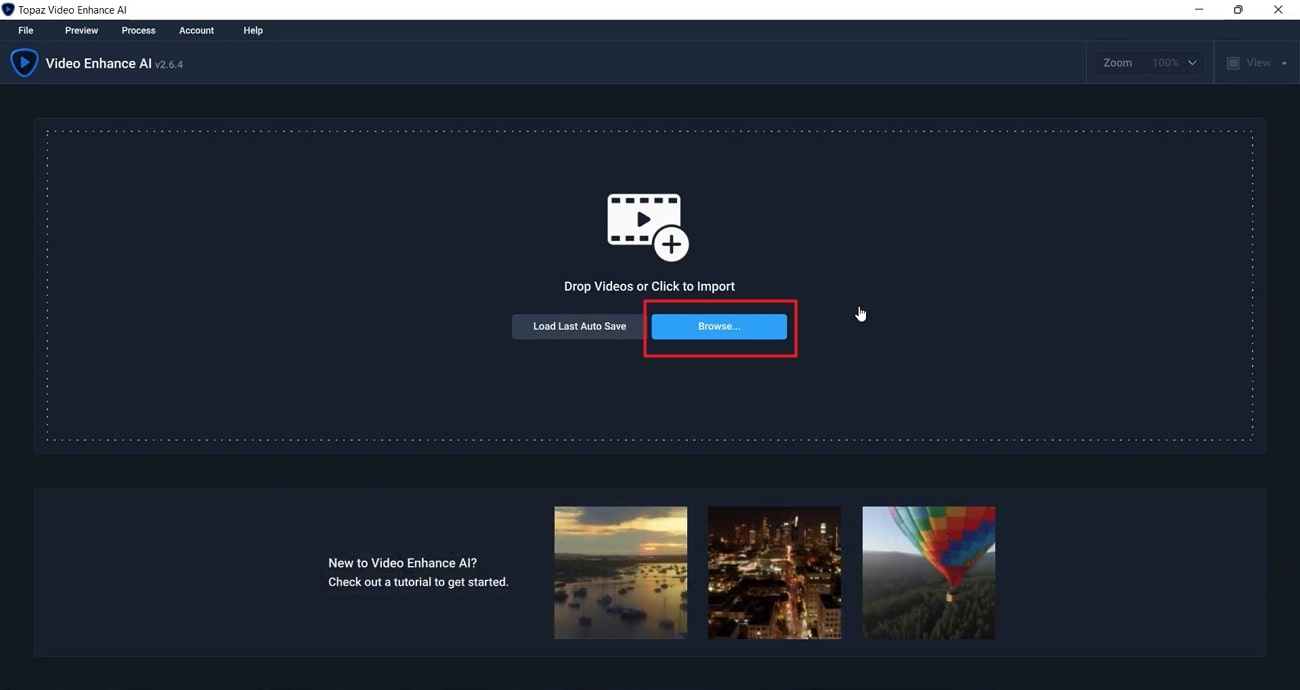
Paso 2: En la barra de búsqueda de la pestaña "Modelo de IA", en la parte derecha de la pantalla, tienes que seleccionar el modelo de IA que desees. En el menú desplegable habrá muchas opciones. Debes elegir el modelo de IA adecuado para tu video.
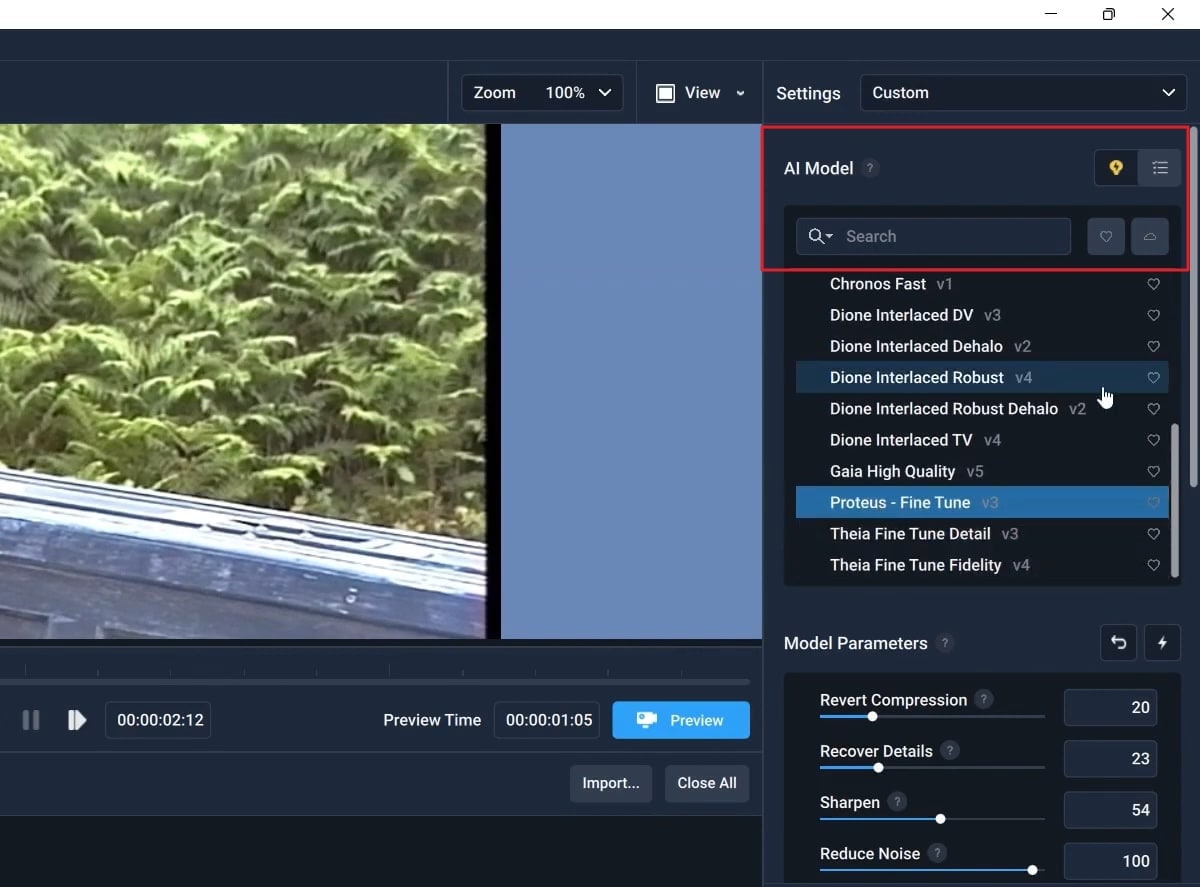
Paso 3: Una vez que hayas seleccionado tu modelo de IA, personaliza los parámetros del modelo desde la pestaña "Parámetros del modelo". Así, puedes "Revertir compresión", "Recuperar detalles", "Enfocar", "Reducir ruido" y realizar otros ajustes.
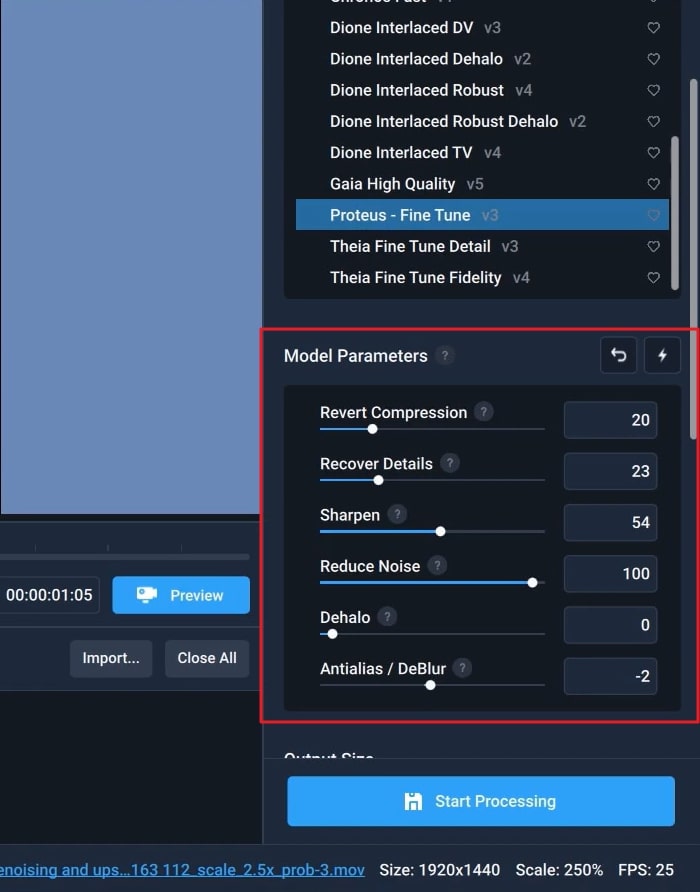
Paso 4: Ahora personaliza el "Tamaño de salida" eligiendo la opción deseada en el desplegable. Realiza los ajustes necesarios con la "Escala", la "Anchura" y la "Altura". Incluso puedes activar o desactivar la opción "Bloquear tamaño de salida a escala".
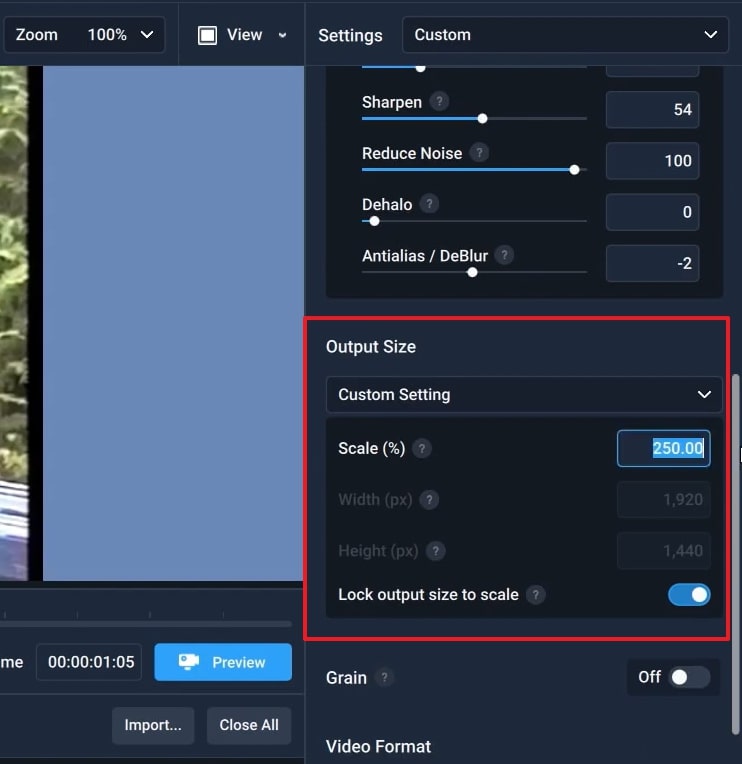
Paso 5: Mantén "Grano" activado o desactivado, según tus necesidades de video. Moving below, choose "Video Format" from the available options in the drop-down menu. A continuación, elige "Formato de video" entre las opciones disponibles en el menú desplegable. Si estás satisfecho con los cambios, pulsa el botón "Iniciar procesamiento".
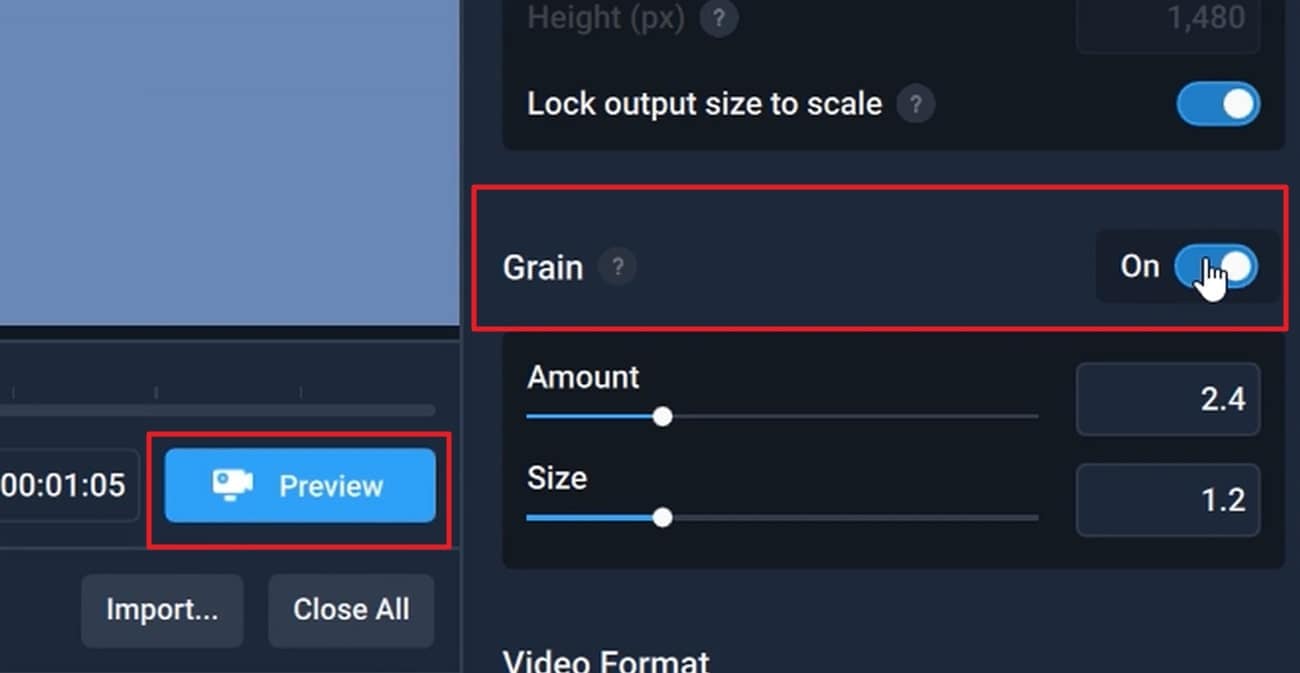
Parte 4: La mejor alternativa en línea a Topaz Video AI
Aunque el software Topaz Video Enhance AI puede parecer una herramienta superior de mejora de video, aún posee algunos obstáculos. En este caso, la mejor alternativa a Topaz es Media.io - AI Video Enhancer. Al fin y al cabo, Media.io puede dar vida a tus videos gracias a su excepcional pantalla de superresolución 2X y 4X. No importa si eres un fan del anime, un creador de videos, un amante del cine o un usuario de AIGC, Media.io ofrece soluciones instantáneas para mejorar los videos eliminando el desenfoque y el ruido y mejorando la nitidez.
Los videos se exportan en una pantalla 4K con alta velocidad de procesamiento. Al fin y al cabo, sólo tienes que subir tu video y seleccionar el valor para la ampliación; el resto del proceso Media.io lo gestionará por sí mismo. Surprisingly, you can also convert your video files into 35 different formats, and all this can be done using batch processing.